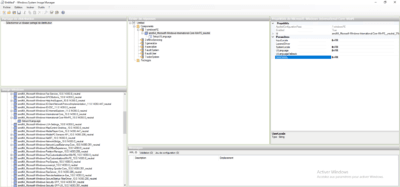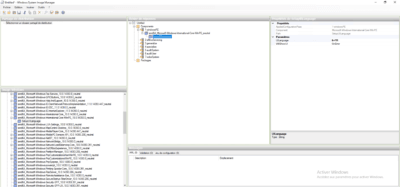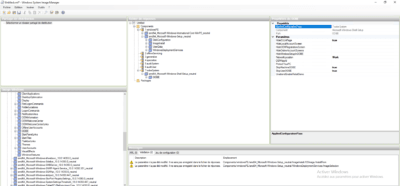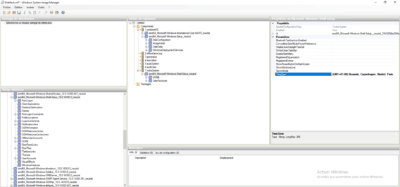Sommario
Per creare un file di risposta XML, è necessario:
- Windows System Image Manager (SIM) disponibile durante l’installazione di ADK
- Copia il file Windows ISO install.wim sul computer.
Il file di risposta che andremo a fare verrà dato all’ambiente WinPE in modo da evitare di scegliere la lingua e di inserire l’identificatore e l’installazione di Windows per evitare di dover seguire la procedura guidata di post installazione.
Apri SIM chiamato anche Installation Management Wizard.

Il primo passaggio consiste nel generare un catalogo dei parametri, fare clic con il pulsante destro del mouse su Seleziona un’immagine di Windows o un file di catalogo 1 e fare clic su Seleziona immagine di Windows 2.
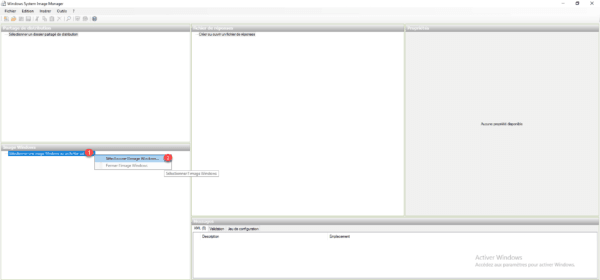
Selezionare il file install.wim 1 (deve essere una cartella scrivibile) quindi fare clic su Apri 2.
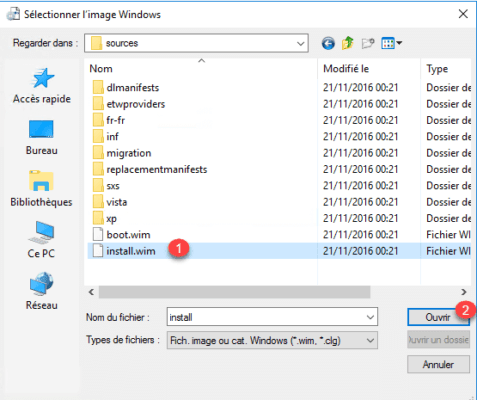
Scegli una versione di Windows 1 e fai clic su OK 2.
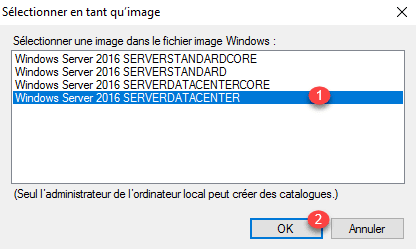
Fare clic su Sì 1 per generare il catalogo…
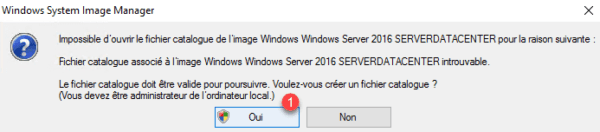
Aspetta la generazione…
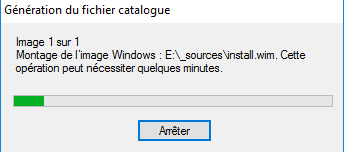
Una volta generato il catalogo, gli elementi sono disponibili nella sezione Immagine di Windows.
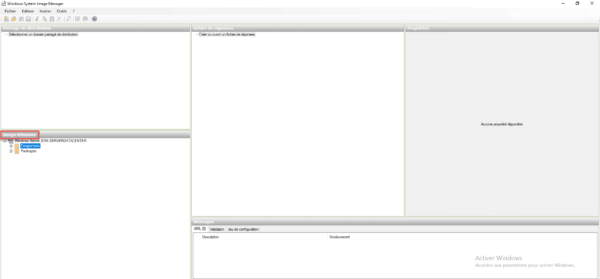
Ora che l’ambiente è pronto, possiamo iniziare a creare il file di risposta, nella parte File di risposta 1 fare clic destro su Crea o aprire un file di risposta 2 e fare clic su Nuovo file di risposta 3> >.
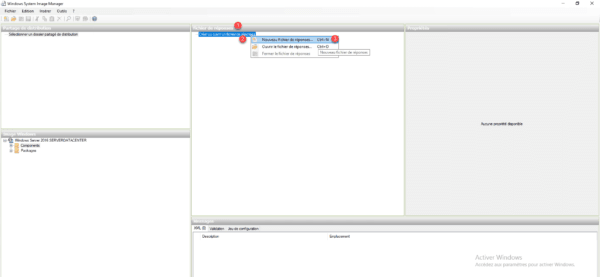
Ricordati di salvare il tuo file regolarmente.
Il file è ora pronto per ricevere i parametri.
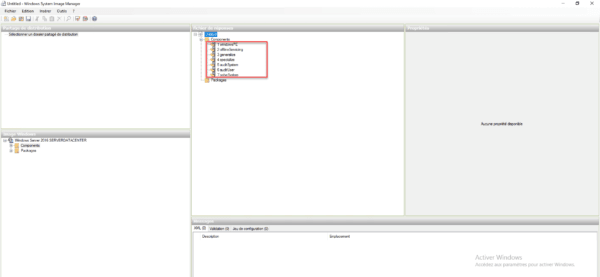
Aggiungi un parametro
Per ogni elemento che andremo ad aggiungere al nostro file di risposta, dobbiamo recuperare il componente nell’immagine di Windows, fare clic destro su di esso 1 e fare clic su Aggiungi il parametro al passaggio X 2
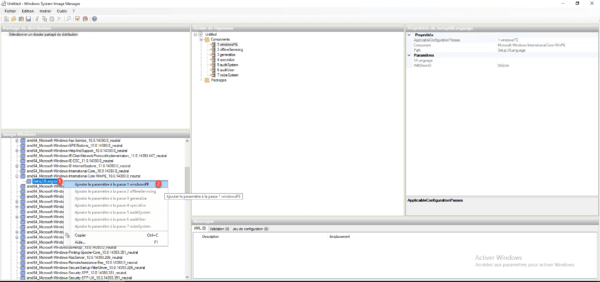
Il parametro viene aggiunto al file di risposta 1 e tutto ciò che devi fare è personalizzarlo nella parte Proprietà 2.
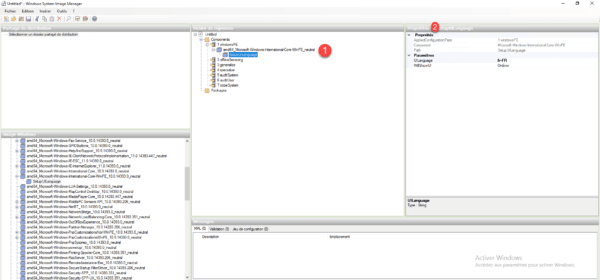
WinPE
Impostazioni regionali
Aggiungi le impostazioni amd64_Microsoft-Windows-International-Core-WinPE e configura le seguenti proprietà:
- InputLocale : fr-FR
- SystemLocale : fr-FR
- UILanguage : fr-FR
- UserLocale : fr-FR
- SeteupUILanguage / UILanguage : fr-FR
Identificazione sul server WDS
Qui indicheremo le credenziali richieste durante il caricamento dell’ambiente WinPE per la connessione al server WDS.
Il passaggio degli identificatori può essere pericoloso perché ciò consentirà agli utenti di reinstallare un’immagine sulla propria workstation se non si sbagliano. Gli identificatori vengono inoltre archiviati in chiaro nel file di risposta.
Aggiungi il parametro WindowsDeploymentServices in amd64_Microsoft-Windows-Setup e configura le seguenti proprietà:
- Login / Credentials / Domain
- Login / Credentials / Password
- Login / Credentials / username
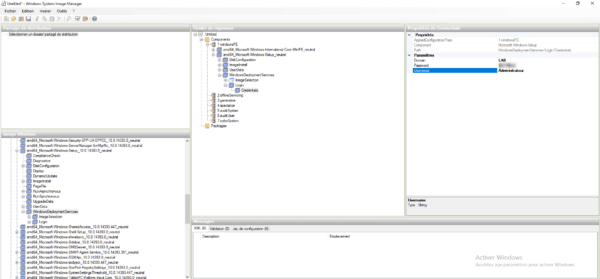
Configurazione di Windows
Licenza e fuso orario
Aggiungi il parametro WindowsDeploymentServices in amd64_Microsoft-Windows-Shell-Setup e configura le seguenti proprietà:
- TimeZone : (GMT+01:00) Brussels, Copenhagen, Madrid, Paris
- OOBE / HideEULAPage : true
- OOBE / NetworkLocation : Work
- OOBE / SkipMachineOOBE : true
- OOBE / SkipUserOOBE : true
Password amministratore locale
Aggiungi le impostazioni UserAccounts che si trovano in amd64_Microsoft-Windows-Shell-Setup e configura le seguenti proprietà:
- AdministratorPassword / Value : password
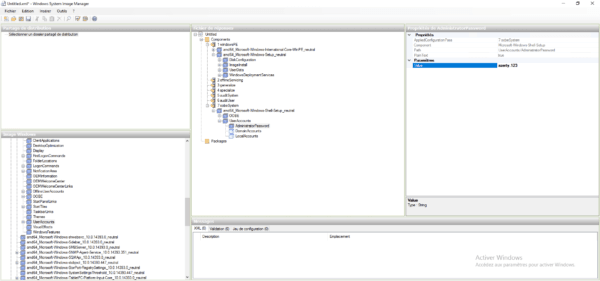
Salva il file di risposta.
Di seguito il file di risposta: